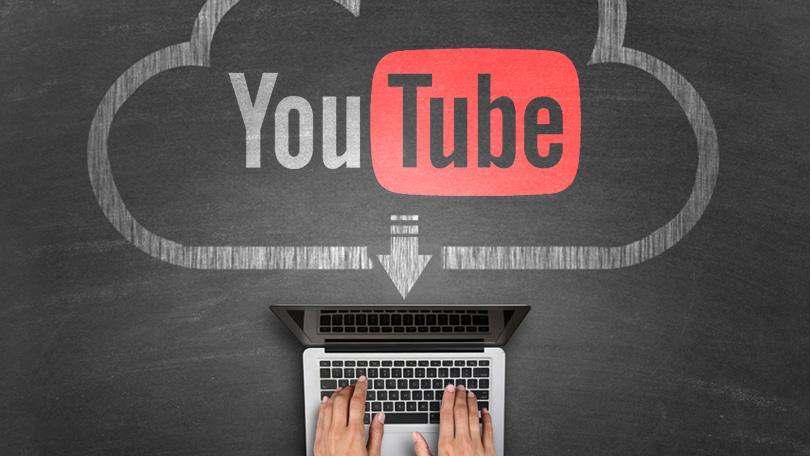Želite li imati mogućnost pohranjivanja kopije svojih omiljenih YouTube videozapisa kako biste ih mogli gledati bez da ste na mreži? Kao što vjerojatno znate, YouTube vam ne dopušta 'skidati' bilo koji njegov video sam po sebi, ali postoje načini da se to ograničenje zaobiđe.
Jedini najučinkovitiji način za kopiranje bilo kojeg YouTube videa je njihovo snimanje izravno sa zaslona. Da biste to učinili, trebat će vam snimač zaslona, zbog čega ćete htjeti koristiti Movavi Screen Recorder.
Suprotno onome što možete očekivati, doista je lako naučiti kako kopirati YouTube videozapise koristeći Movavi Screen Recorder. Uglavnom, sve što trebate učiniti je postaviti ga tako da snima dio vašeg zaslona gdje se reproducira video, zajedno sa zvukom iz vaših zvučnika (tj. zvukom videa).
Ako želite biti precizniji, započnite otvaranjem YouTube videa, a zatim pokrenite Movavi Screen Recorder. Kada to učinite, moći ćete definirati područje snimanja klikom i povlačenjem pokazivača miša kako biste doslovno nacrtali okvir preko područja koje želite snimiti. Drugi način da to učinite je da kliknete bilo gdje, a zatim proširite popis pod odjeljkom 'Capture Area' na sučelju da odaberete unaprijed postavljenu postavku.

U svakom slučaju, kasnije ćete moći prilagoditi okvir kako biste ga dotjerali kako bi što točnije obuhvatio YouTube video. Kada budete zadovoljni, možete provjeriti je li Movavi Screen Recorder postavljen na snimanje zvuka iz vaših zvučnika tako što ćete provjeriti je li ikona 'System Audio' označena ili jednom kliknuti na nju u suprotnom.
Nakon postavljanja područja snimanja i izvora zvuka, možete započeti snimanje u bilo kojem trenutku pritiskom na 'REC' ili klikom na ikonu 'budilica' za automatiziranje snimanja postavljanjem mjerača vremena na određeno trajanje. Kada kliknete 'SNIM', trebali biste reproducirati YouTube video unutar 3 sekunde, jer je to duljina odgode prije nego Movavi Screen Recorder počne snimati.
Nakon što YouTube video završi, možete pritisnuti 'Stop' ili, ako postavite tajmer, Movavi Screen Recorder će ga automatski zaustaviti. Zatim će se prikazati prozor za pregled tako da možete provjeriti snimljeni videozapis, a istovremeno će ga automatski spremiti kao MKV video datoteku.
U prozoru za pregled možete izrezati sav višak snimke, a zatim kliknite 'Spremi kao' da biste spremili promjene – ili spremite video u drugom formatu. Imajte na umu da postoje i druge značajke koje biste mogli istražiti u Movavi Screen Recorderu, posebice ako želite prilagoditi broj sličica u sekundi, razine zvuka ili ga postaviti da snima radnje tipkovnice i miša.
Zbog toga koliko je lako kopirati YouTube videozapise u ovo moda, trebali biste vrlo brzo moći postaviti Movavi Screen Recorder i započeti snimanje. Zapravo, nakon što ga prvi put isprobate, vidjet ćete da kasnije to možete učiniti mnogo brže jer ćete znati što možete očekivati.